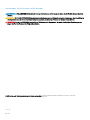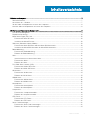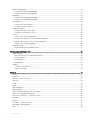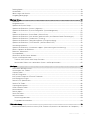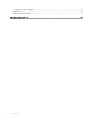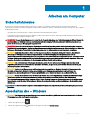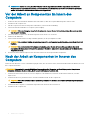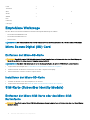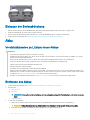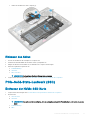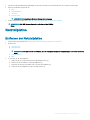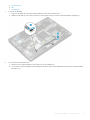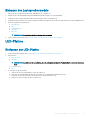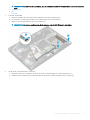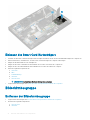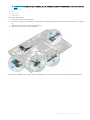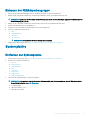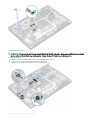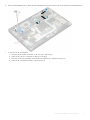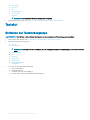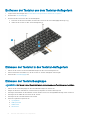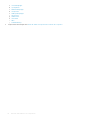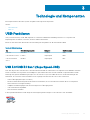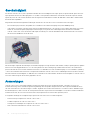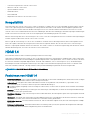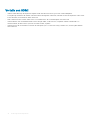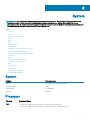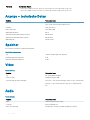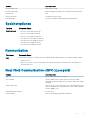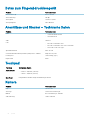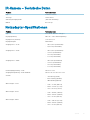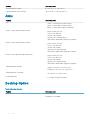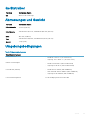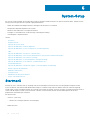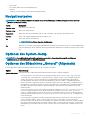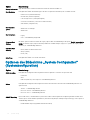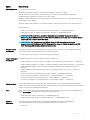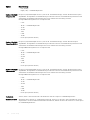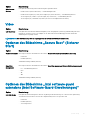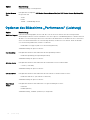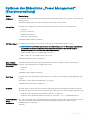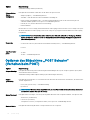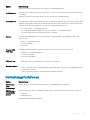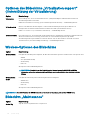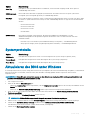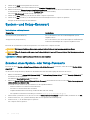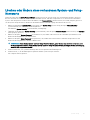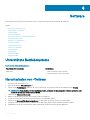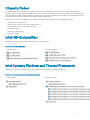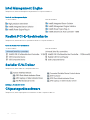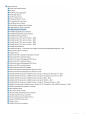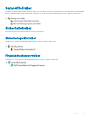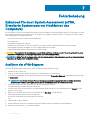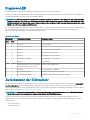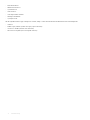Dell Latitude 7389 2-in-1 Bedienungsanleitung
- Typ
- Bedienungsanleitung

Dell Latitude 7389 2-in-1
Benutzerhandbuch
Vorschriftenmodell: P29S
Vorschriftentyp: P29S001

Anmerkungen, Vorsichtshinweise und Warnungen
ANMERKUNG: Eine ANMERKUNG macht auf wichtige Informationen aufmerksam, mit denen Sie Ihr Produkt besser einsetzen
können.
VORSICHT: Ein VORSICHTSHINWEIS macht darauf aufmerksam, dass bei Nichtbefolgung von Anweisungen eine Beschädigung
der Hardware oder ein Verlust von Daten droht, und zeigt auf, wie derartige Probleme vermieden werden können.
WARNUNG: Durch eine WARNUNG werden Sie auf Gefahrenquellen hingewiesen, die materielle Schäden, Verletzungen oder
sogar den Tod von Personen zur Folge haben können.
© 2017 Dell Inc. oder Tochterunternehmen. Alle Rechte vorbehalten. Dell, EMC und andere Marken sind Marken von Dell Inc. oder deren
Tochtergesellschaften. Andere Marken können Marken ihrer jeweiligen Inhaber sein.
2017 - 08
Rev. A01

Inhaltsverzeichnis
1 Arbeiten am Computer................................................................................................................................... 7
Sicherheitshinweise............................................................................................................................................................7
Ausschalten des – Windows.............................................................................................................................................7
Vor der Arbeit an Komponenten im Innern des Computers..........................................................................................8
Nach der Arbeit an Komponenten im Inneren des Computers.....................................................................................8
2 Entfernen und Einbauen von Komponenten................................................................................................... 9
Liste der Schraubengrößen...............................................................................................................................................9
Empfohlene Werkzeuge...................................................................................................................................................10
Micro Secure Digital (SD) Card.......................................................................................................................................10
Entfernen der Micro-SD-Karte................................................................................................................................. 10
Installieren der Micro-SD-Karte................................................................................................................................ 10
SIM-Karte (Subscriber Identity Module)....................................................................................................................... 10
Entfernen der Micro-SIM-Karte oder des Micro-SIM-Kartenfachs.....................................................................10
Installieren der Micro-SIM-Karte oder des Micro-SIM-Kartenfachs.....................................................................11
Bodenabdeckung...............................................................................................................................................................11
Entfernen der Bodenabdeckung................................................................................................................................11
Einbauen der Bodenabdeckung................................................................................................................................ 12
Akku....................................................................................................................................................................................12
Vorsichtshinweise zu Lithium-Ionen-Akkus.............................................................................................................12
Entfernen des Akkus.................................................................................................................................................. 12
Einbauen des Akkus....................................................................................................................................................13
PCIe-Solid-State-Laufwerk (SSD)................................................................................................................................. 13
Entfernen der NVMe-SSD-Karte..............................................................................................................................13
Einbauen der NVMe-SSD-Karte...............................................................................................................................14
WLAN-Karte......................................................................................................................................................................14
Entfernen der WLAN-Karte.......................................................................................................................................14
Einbauen der WLAN-Karte........................................................................................................................................15
WWAN-Karte.................................................................................................................................................................... 16
Entfernen der WWAN-Karte.....................................................................................................................................16
Einbauen der WWAN-Karte...................................................................................................................................... 16
Netzteilplatine....................................................................................................................................................................17
Entfernen der Netzteilplatine.................................................................................................................................... 17
Einbauen der Netzteilplatine......................................................................................................................................18
Lautsprecher..................................................................................................................................................................... 18
Entfernen des Lautsprechermoduls......................................................................................................................... 18
Einbauen des Lautsprechermoduls...........................................................................................................................21
LED-Platine........................................................................................................................................................................21
Entfernen der LED-Platine........................................................................................................................................ 21
Einbauen der LED-Platine.........................................................................................................................................22
Smart Card-Kartenträger................................................................................................................................................22
Entfernen des Smart Card-Kartenträgers.............................................................................................................. 22
Einbauen des Smart Card-Kartenträgers................................................................................................................24
Inhaltsverzeichnis
3

Bildschirmbaugruppe....................................................................................................................................................... 24
Entfernen der Bildschirmbaugruppe........................................................................................................................24
Einbauen der Bildschirmbaugruppe..........................................................................................................................27
Kühlkörper.........................................................................................................................................................................28
Entfernen der Kühlkörperbaugruppe.......................................................................................................................28
Einbauen der Kühlkörperbaugruppe........................................................................................................................ 29
Systemplatine................................................................................................................................................................... 29
Entfernen der Systemplatine....................................................................................................................................29
Installieren der Systemplatine................................................................................................................................... 32
Knopfzellenbatterie..........................................................................................................................................................33
Entfernen der Echtzeituhr (RTC)............................................................................................................................ 33
Installieren der Echtzeituhr (RTC)........................................................................................................................... 33
Tastatur............................................................................................................................................................................. 34
Entfernen der Tastaturbaugruppe............................................................................................................................34
Entfernen der Tastatur aus dem Tastatur-Auagefach.........................................................................................36
Einbauen der Tastatur in das Tastatur-Auagefach...............................................................................................36
Einbauen der Tastaturbaugruppe.............................................................................................................................36
Handballenstütze..............................................................................................................................................................37
Wiedereinbauen der Handballenstütze....................................................................................................................37
3 Technologie und Komponenten.................................................................................................................... 39
USB-Funktionen...............................................................................................................................................................39
USB 3.0/USB 3.1 Gen 1 (SuperSpeed-USB).......................................................................................................... 39
Geschwindigkeit.........................................................................................................................................................40
Anwendungen............................................................................................................................................................ 40
Kompatibilität...............................................................................................................................................................41
HDMI 1.4 ............................................................................................................................................................................41
Funktionen von HDMI 1.4...........................................................................................................................................41
Vorteile von HDMI......................................................................................................................................................42
4 System........................................................................................................................................................ 43
System...............................................................................................................................................................................43
Prozessor.......................................................................................................................................................................... 43
Anzeige – technische Daten...........................................................................................................................................44
Speicher............................................................................................................................................................................ 44
Video..................................................................................................................................................................................44
Audio..................................................................................................................................................................................44
Speicheroptionen............................................................................................................................................................. 45
Kommunikation.................................................................................................................................................................45
Near Field Communication-(NFC-)Lesegerät.............................................................................................................. 45
Daten zum Fingerabdrucklesegerät...............................................................................................................................46
Anschlüsse und Stecker – Technische Daten.............................................................................................................. 46
Touchpad...........................................................................................................................................................................46
Kamera.............................................................................................................................................................................. 46
IR-Kamera – Technische Daten......................................................................................................................................47
Netzadapter-Spezikationen..........................................................................................................................................47
Akku...................................................................................................................................................................................48
4
Inhaltsverzeichnis

Docking-Option................................................................................................................................................................48
Gerätetreiber.................................................................................................................................................................... 49
Abmessungen und Gewicht............................................................................................................................................49
Umgebungsbedingungen................................................................................................................................................ 49
5 System-Setup............................................................................................................................................. 50
Startmenü.........................................................................................................................................................................50
Navigationstasten.............................................................................................................................................................51
Optionen des System-Setup...........................................................................................................................................51
Optionen des Bildschirms „General“ (Allgemein).......................................................................................................... 51
Optionen des Bildschirms „System Conguration“ (Systemkonguration)..............................................................52
Video................................................................................................................................................................................. 55
Optionen des Bildschirms „Secure Boot“ (Sicherer Start)......................................................................................... 55
Optionen des Bildschirms „Intel software guard extensions (Intel Software Guard-Erweiterungen)“................. 55
Optionen des Bildschirms „Performance“ (Leistung)..................................................................................................56
Optionen des Bildschirms „Power Management“ (Energieverwaltung)................................................................... 57
Optionen des Bildschirms „POST Behavior“ (Verhalten beim POST)...................................................................... 58
Verwaltungsfunktionen................................................................................................................................................... 59
Optionen des Bildschirms „Virtualization support“ (Unterstützung der Virtualisierung)........................................ 60
Wireless-Optionen des Bildschirms............................................................................................................................... 60
Bildschirm „Maintenance“...............................................................................................................................................60
Systemprotokolle.............................................................................................................................................................. 61
Aktualisieren des BIOS unter Windows..........................................................................................................................61
System- und Setup-Kennwort....................................................................................................................................... 62
Zuweisen eines System- oder Setup-Passworts................................................................................................... 62
Löschen oder Ändern eines vorhandenen System- und Setup-Kennworts....................................................... 63
6 Software......................................................................................................................................................64
Unterstützte Betriebssysteme....................................................................................................................................... 64
Herunterladen von -Treibern...........................................................................................................................................64
Chipsatz-Treiber............................................................................................................................................................... 65
Intel HID-Ereignislter..................................................................................................................................................... 65
Intel Dynamic Platform and Thermal Framework.........................................................................................................65
Intel Management Engine............................................................................................................................................... 66
Realtek PCI-E-Speicherkarte......................................................................................................................................... 66
Serieller E/A-Treiber.........................................................................................................................................................66
Chipsatzgerätesoftware..................................................................................................................................................66
Grak-Controller-Treiber..................................................................................................................................................68
Netzwerktreiber...............................................................................................................................................................68
Realtek-Audio................................................................................................................................................................... 68
Serial-ATA-Treiber............................................................................................................................................................ 69
Sicherheitstreiber.............................................................................................................................................................69
Sicherheitsgerätetreiber............................................................................................................................................69
Fingerabdrucksensortreiber......................................................................................................................................69
7 Fehlerbehebung........................................................................................................................................... 70
Enhanced Pre-boot System Assessment (ePSA, Erweiterte Systemtests vor Hochfahren des Computers)..... 70
Inhaltsverzeichnis
5

Ausführen der ePSA-Diagnose.................................................................................................................................70
Diagnose-LED....................................................................................................................................................................71
Zurücksetzen der Echtzeituhr.........................................................................................................................................71
8 Kontaktaufnahme mit Dell............................................................................................................................73
6 Inhaltsverzeichnis

Arbeiten am Computer
Sicherheitshinweise
Beachten Sie folgende Sicherheitsrichtlinien, damit Ihr Computer vor möglichen Schäden geschützt und Ihre eigene Sicherheit
sichergestellt ist. Wenn nicht anders angegeben, wird bei jedem in diesem Dokument vorgestellten Verfahren vorausgesetzt, dass folgende
Bedingungen zutreen:
• Sie haben die im Lieferumfang des Computers enthaltenen Sicherheitshinweise gelesen.
• Komponenten können ausgetauscht bzw. eingebaut werden (falls separat erworben), indem die jeweilige Anleitung zum Entfernen in
umgekehrter Reihenfolge durchgearbeitet wird.
WARNUNG: Trennen Sie alle Energiequellen, bevor Sie die Computerabdeckung oder Verkleidungselemente önen. Bringen Sie
nach Abschluss der Arbeiten im Inneren des Computers alle Abdeckungen, Verkleidungselemente und Schrauben wieder an,
bevor die Verbindung zur Energiequelle hergestellt wird.
WARNUNG: Bevor Sie Arbeiten im Inneren des Computers ausführen, lesen Sie zunächst die im Lieferumfang des Computers
enthaltenen Sicherheitshinweise. Zusätzliche Empfehlungen zur bestmöglichen Umsetzung der Sicherheitsrichtlinien nden Sie
auf unserer Website zum Thema Sicherheitsbestimmungen unter der Adresse www.dell.com/regulatory_compliance.
VORSICHT: Zahlreiche Reparaturen dürfen nur von zugelassenen Service-Technikern durchgeführt werden. Sie sollten die
Behebung von Störungen sowie einfache Reparaturen nur unter Berücksichtigung der jeweiligen Angaben in Ihren
Produktdokumentationen durchführen, bzw. die elektronischen oder telefonischen Anweisungen des Service- und Supportteams
befolgen. Schäden durch nicht von Dell genehmigte Wartungsversuche werden nicht durch die Garantie abgedeckt. Lesen und
beachten Sie die Sicherheitshinweise, die Sie zusammen mit Ihrem Produkt erhalten haben.
VORSICHT: Um elektrostatische Entladungen zu vermeiden, erden Sie sich mittels eines Erdungsarmbandes oder durch
regelmäßiges Berühren einer nicht lackierten metallenen Oberäche, die geerdet ist, bevor Sie den Computer berühren, um
Demontageaufgaben durchzuführen.
VORSICHT: Gehen Sie mit Komponenten und Erweiterungskarten vorsichtig um. Berühren Sie nicht die Komponenten oder
Kontakte auf einer Karte. Halten Sie Karten ausschließlich an den Rändern oder am Montageblech fest. Fassen Sie
Komponenten, wie zum Beispiel einen Prozessor, grundsätzlich an den Kanten und niemals an den Kontaktstiften an.
VORSICHT: Ziehen Sie beim Trennen des Geräts nur am Stecker oder an der Zugentlastung und nicht am Kabel selbst. Einige
Kabel haben Stecker mit Verriegelungsklammern. Drücken Sie beim Abziehen solcher Kabel vor dem Abnehmen die
Verriegelungsklammern auseinander, um sie zu önen. Ziehen Sie beim Trennen von Steckverbindungen die Anschlüsse immer
gerade heraus, damit Sie keine Stifte verbiegen. Richten Sie vor dem Herstellen von Steckverbindungen die Anschlüsse stets
korrekt aus.
ANMERKUNG: Die Farbe Ihres Computers und bestimmter Komponenten kann von den in diesem Dokument gezeigten Farben
abweichen.
Ausschalten des – Windows
VORSICHT
: Um Datenverlust zu vermeiden, speichern und schließen Sie alle geöneten Dateien und beenden Sie alle aktiven
Programme, bevor Sie den Computer ausschalten .
1
Klicken oder tippen Sie auf das .
2 Klicken oder tippen Sie auf das und klicken oder tippen Sie dann auf Herunterfahren.
1
Arbeiten am Computer 7

ANMERKUNG: Stellen Sie sicher, dass der Computer und alle angeschlossenen Geräte ausgeschaltet sind. Wenn der
Computer und die angeschlossenen Geräte nicht automatisch beim Herunterfahren des Betriebssystems ausgeschaltet
wurden, halten Sie den Betriebsschalter 6 Sekunden lang gedrückt.
Vor der Arbeit an Komponenten im Innern des
Computers
1 Stellen Sie sicher, dass die Arbeitsoberäche eben und sauber ist, damit die Computerabdeckung nicht zerkratzt wird.
2 Schalten Sie den Computer aus.
3 Falls der Computer mit einem Docking-Gerät verbunden ist, trennen Sie die Verbindung.
4 Trennen Sie alle Netzwerkkabel vom Computer (falls verfügbar).
VORSICHT: Wenn der Computer einen RJ45-Anschluss hat, trennen Sie das Netzwerkkabel, indem Sie zuerst das Kabel
vom Computer abziehen.
5 Trennen Sie Ihren Computer sowie alle daran angeschlossenen Geräte vom Stromnetz.
6 Önen Sie den Bildschirm.
7 Halten Sie den Betriebsschalter für einige Sekunden gedrückt, um die Systemplatine zu erden.
VORSICHT: Um elektrische Schläge zu vermeiden, trennen Sie den Computer von der Steckdose, bevor Sie mit Schritt 8
beginnen.
VORSICHT: Um elektrostatische Entladungen zu vermeiden, erden Sie sich mit einem Erdungsarmband oder durch
regelmäßiges Berühren einer nicht lackierten metallenen Oberäche, während Sie einen Anschluss auf der Rückseite des
Computers berühren.
8 Entfernen Sie alle installierten ExpressCards oder Smart-Karten aus den entsprechenden Steckplätzen.
Nach der Arbeit an Komponenten im Inneren des
Computers
Stellen Sie nach Abschluss von Aus- und Einbauvorgängen sicher, dass Sie externe Geräte, Karten und Kabel wieder anschließen, bevor Sie
den Computer einschalten.
VORSICHT
: Verwenden Sie ausschließlich Akkus für genau diesen Dell-Computer, um Beschädigungen des Computers zu
vermeiden. Verwenden Sie keine Akkus, die für andere Dell-Computer bestimmt sind.
1 Schließen Sie alle externen Geräte an, etwa Port-Replicator oder Media Base, und setzen Sie alle Karten wieder ein, etwa eine
ExpressCard.
2 Schließen Sie die zuvor getrennten Telefon- und Netzwerkkabel wieder an den Computer an.
VORSICHT
: Wenn Sie ein Netzwerkkabel anschließen, verbinden Sie das Kabel zuerst mit dem Netzwerkgerät und danach
mit dem Computer.
3 Schließen Sie den Computer sowie alle daran angeschlossenen Geräte an das Stromnetz an.
4 Schalten Sie den Computer ein.
8
Arbeiten am Computer

Entfernen und Einbauen von Komponenten
Dieser Abschnitt bietet detaillierte Informationen über das Entfernen und Einbauen von Komponenten Ihres Computers.
Themen:
• Liste der Schraubengrößen
• Empfohlene Werkzeuge
• Micro Secure Digital (SD) Card
• SIM-Karte (Subscriber Identity Module)
• Bodenabdeckung
• Akku
• PCIe-Solid-State-Laufwerk (SSD)
• WLAN-Karte
• WWAN-Karte
• Netzteilplatine
• Lautsprecher
• LED-Platine
• Smart Card-Kartenträger
• Bildschirmbaugruppe
• Kühlkörper
• Systemplatine
• Knopfzellenbatterie
• Tastatur
• Handballenstütze
Liste der Schraubengrößen
Tabelle 1. Latitude 7389 – Liste der Schraubengrößen
Komponente M2,5x2,5L M2,5x4,0L M2,0x3,0L M2x2L M2,0x2L M2x1,7L M2x4L M2,5x5
Scharnierhalt
erung
4
Netzteilplatin
e
2
LED-Platine 2
Smart Card 2
Tastatur an
Tastaturplatte
6
Tastaturplatte 13
Bodenabdeck
ung
8
Systemplatin
e
6
2
Entfernen und Einbauen von Komponenten 9

Lüfter 1 1
Thermisch 4
Akku 4
WLAN 1
WWAN 1
EDP-
Halterung
2
USB-Typ C 2
Empfohlene Werkzeuge
Für die in diesem Dokument beschriebenen Verfahren sind folgende Werkzeuge erforderlich:
• Kreuzschlitzschraubendreher Nr. 0
• Kreuzschlitzschraubenzieher Nr. 1
• Kunststostift
ANMERKUNG: Der Schraubendreher Nr. 0 ist für Schrauben 0-1 und der Schraubendreher Nr. 1 für Schrauben 2-4 bestimmt.
Micro Secure Digital (SD) Card
Entfernen der Micro-SD-Karte
VORSICHT
: Das Entfernen der SIM-Karte bei eingeschaltetem Computer kann zu Datenverlust oder einer Beschädigung der
Karte führen. Stellen Sie sicher, dass der Computer ausgeschaltet ist.
ANMERKUNG: Das Micro-SIM-Kartenfach ist nur bei Systemen verfügbar, die mit einer WWAN-Karte geliefert werden.
1 Folgen Sie den Anweisungen unter Vor der Arbeit an Komponenten im Inneren des Computers.
2 Drücken Sie leicht auf die Micro-SD-Karte, bis sie aus dem Computer herausspringt.
3 Ziehen Sie die Micro-SD-Karte aus dem Computer heraus.
Installieren der Micro-SD-Karte
1 Schieben Sie die Micro SD in den Steckplatz, bis sie einrastet.
2 Folgen Sie den Anweisungen unter Nach der Arbeit an Komponenten im Inneren des Computers.
SIM-Karte (Subscriber Identity Module)
Entfernen der Micro-SIM-Karte oder des Micro-SIM-
Kartenfachs
VORSICHT
: Das Entfernen der Micro-SIM-Karte bei eingeschaltetem Computer kann zu Datenverlust oder einer Beschädigung
der Karte führen.
10 Entfernen und Einbauen von Komponenten

ANMERKUNG: Das Micro-SIM-Kartenfach ist nur bei Systemen verfügbar, die mit einer WWAN-Karte geliefert werden.
1 Führen Sie eine Büroklammer oder ein Werkzeug zum Entfernen der Micro-SIM-Karte in die Bohrung am Micro-SIM-Kartenfach ein.
2 Verwenden Sie einen Stift, um das Micro-SIM-Kartenfach herauszuziehen.
3 Wenn eine Micro-SIM-Karte verfügbar ist, entfernen Sie die Micro-SIM-Karte aus dem Micro-SIM-Kartenfach.
Installieren der Micro-SIM-Karte oder des Micro-SIM-
Kartenfachs
1 Setzen Sie die SIM-Karte in das SIM-Kartenfach ein.
2 Richten Sie das SIM-Kartenfach aus und führen Sie es wieder in den SIM-Kartenfachsteckplatz ein.
ANMERKUNG: Das Micro-SIM-Kartenfach ist nur bei Systemen verfügbar, die mit einer WWAN-Karte geliefert werden.
3 Folgen Sie den Anweisungen unter Nach der Arbeit an Komponenten im Inneren des Computers.
Bodenabdeckung
Entfernen der Bodenabdeckung
1 Folgen Sie den Anweisungen unter Vor der Arbeit an Komponenten im Inneren des Computers.
2 Lösen Sie die unverlierbaren M2,5x5-Schrauben, mit denen die Bodenabdeckung am Computer befestigt ist.
3 Hebeln Sie mithilfe eines Kunststostifts die Bodenabdeckung beginnend an den Scharnieren an der oberen Kante der
Bodenabdeckung auf und heben Sie sie aus dem Computer.
ANMERKUNG
: Die Aussparungen benden sich in Nähe der Scharniere auf der Rückseite des
Computers.
Entfernen und Einbauen von Komponenten 11

Einbauen der Bodenabdeckung
1 Richten Sie die Klammern der Bodenabdeckung entsprechend den Aussparungen an den Kanten des Computers aus.
2 Drücken Sie die Ränder der Tastatur, bis sie hörbar einrastet.
3 Ziehen Sie die unverlierbaren M2,5x5-Schrauben fest, um die Bodenabdeckung am Computer zu befestigen.
4 Folgen Sie den Anweisungen unter Nach der Arbeit an Komponenten im Inneren des Computers.
Akku
Vorsichtshinweise zu Lithium-Ionen-Akkus
VORSICHT
:
• Seien Sie beim Umgang mit Lithium-Ionen-Akkus vorsichtig.
• Entladen Sie den Akku möglichst weit, bevor Sie ihn aus dem System entfernen. Hierzu können Sie den AC-Adapter vom System
trennen, damit der Akku entladen kann.
• Quetschen Sie den Akku nicht, lassen Sie diesen nicht fallen und beschädigen Sie diesen nicht mit Fremdkörpern.
• Setzen Sie den Akku keinen hohen Temperaturen aus und zerlegen Sie die Akkusätze und Zellen nicht.
• Üben Sie keinen Druck auf die Oberäche des Akkus aus.
• Der Akku darf nicht verbogen werden.
• Verwenden Sie keine Werkzeuge, um den Akku herauszuhebeln.
• Wenn ein Akku sich aufbläht und in einem Gerät stecken bleibt, versuchen Sie nicht, ihn zu lösen, da das Punktieren, Biegen oder
Zerdrücken eines Lithium-Ionen-Akkus gefährlich sein kann. In einem solchen Fall sollte das gesamte System ausgetauscht werden.
Kontaktieren Sie https://www.dell.com/support für Hilfe und weitere Anweisungen.
• Erwerben Sie ausschließlich Original-Akkus von https://www.dell.com oder autorisierten Dell Partnern und Resellern.
Entfernen des Akkus
1 Folgen Sie den Anweisungen unter Vor der Arbeit an Komponenten im Inneren des Computers.
2 Entfernen Sie:
a microSD-Karte
b SIM-Karte
ANMERKUNG
: So entfernen Sie beide Karten, falls sie vorhanden sind und die Platzhalterkarte nicht entfernt werden
muss:
c Bodenabdeckung
3 So entfernen Sie den Akku:
a Heben Sie das Band an und trennen und entfernen Sie das Akkukabel vom Anschluss auf der Systemplatine [1].
VORSICHT
: Stellen Sie sicher, dass das Akkukabel über den Akku und nicht in das LED-Kabel gehoben wird.
b Entfernen Sie die M2,0x4L-Schrauben, mit denen der Akku am Computer befestigt ist [2].
12
Entfernen und Einbauen von Komponenten

c Heben Sie den Akku aus dem Computer [3].
Einbauen des Akkus
1 Setzen Sie den Akku in den Steckplatz im Computer ein.
2 Schließen Sie das Akkukabel am Anschluss an der Systemplatine an.
3 Bringen Sie die M2x4L-Schrauben an, um den Akku am Computer zu befestigen.
4 Bauen Sie folgende Komponenten ein:
a Bodenabdeckung
b SIM-Karte
c Micro-SD-Karte
ANMERKUNG
: So installieren Sie beide Karten, falls vorhanden:
5 Folgen Sie den Anweisungen unter Nach der Arbeit an Komponenten im Inneren des Computers.
PCIe-Solid-State-Laufwerk (SSD)
Entfernen der NVMe-SSD-Karte
1 Folgen Sie den Anweisungen unter Vor der Arbeit an Komponenten im Inneren des Computers.
2 Entfernen Sie:
a microSD-Karte
b SIM-Karte
ANMERKUNG
: So entfernen Sie beide Karten, falls sie vorhanden sind und die Platzhalterkarte nicht entfernt werden
muss:
c Bodenabdeckung
d Akku
Entfernen und Einbauen von Komponenten
13

ANMERKUNG: Ziehen Sie das Akkukabel von der Systemplatine ab und entfernen Sie den Akku.
3 So entfernen Sie die NVMe-SSD-Karte:
a Lösen Sie die M2,0x3,0-Schrauben, mit denen die SSD-Wärmehalterung befestigt ist [1].
b Heben Sie die Wärmehalterung von der SSD-Karte ab [2,3].
c Ziehen und entfernen Sie die SSD-Karte aus dem Steckplatz [4].
Einbauen der NVMe-SSD-Karte
1 Schieben Sie die NVMe-SSD-Karte in den entsprechenden Steckplatz.
2 Installieren Sie die Wärmehalterung über der SSD-Karte.
3 Ziehen Sie die M2,0x3,0-Schrauben an, um die SSD-Wärmehalterung zu befestigen.
4 Bauen Sie folgende Komponenten ein:
a Akku
b Bodenabdeckung
c microSD-Karte
d SIM-Karte
ANMERKUNG
: So installieren Sie beide Karten, falls vorhanden:
5 Folgen Sie den Anweisungen unter Nach der Arbeit an Komponenten im Inneren des Computers.
WLAN-Karte
Entfernen der WLAN-Karte
1 Folgen Sie den Anweisungen unter Vor der Arbeit an Komponenten im Inneren des Computers.
2 Entfernen Sie:
a microSD-Karte
14
Entfernen und Einbauen von Komponenten

b SIM-Karte
ANMERKUNG: So entfernen Sie beide Karten, falls sie vorhanden sind und die Platzhalterkarte nicht entfernt werden
muss:
c Bodenabdeckung
d Akku
ANMERKUNG: Trennen und entfernen Sie den Akku von der Systemplatine.
3 So entfernen Sie die WLAN-Karte:
a Entfernen Sie die M2x3-Schraube, mit der die Metallhalterung an der WLAN-Karte befestigt ist [1].
b Heben Sie die Metallhalterung [ 2].
c Trennen Sie die WLAN-Kabel von den Anschlüssen auf der WLAN-Karte [3].
d Entfernen Sie die WLAN-Karte [4].
Einbauen der WLAN-Karte
1 Setzen Sie die WLAN-Karte in den entsprechenden Anschluss auf der Systemplatine ein.
2 Verbinden Sie die WLAN-Kabel mit den Anschlüssen an der WLAN-Karte.
3 Platzieren Sie die Metallhalterung und ziehen Sie die M2x3-Schraube fest, um die WLAN-Karte am Computer zu befestigen.
4 Bauen Sie folgende Komponenten ein:
a Akku
b Bodenabdeckung
c SIM-Karte
d microSD-Karte
ANMERKUNG
: So installieren Sie beide Karten, falls vorhanden:
5 Folgen Sie den Anweisungen unter Nach der Arbeit an Komponenten im Inneren des Computers.
Entfernen und Einbauen von Komponenten
15

WWAN-Karte
Entfernen der WWAN-Karte
1 Folgen Sie den Anweisungen unter Vor der Arbeit an Komponenten im Inneren des Computers.
2 Entfernen Sie:
a microSD-Karte
b SIM-Karte
ANMERKUNG: So entfernen Sie beide Karten, falls sie vorhanden sind und die Platzhalterkarte nicht entfernt werden
muss:
c Bodenabdeckung
d Akku
ANMERKUNG: Trennen und entfernen Sie den Akku von der Systemplatine.
3 So entfernen Sie die WWAN-Karte:
a Entfernen Sie die M2x3-Schraube, mit der die Metallhalterung an der WWAN-Karte befestigt ist.
b Heben Sie die Metallhalterung, mit der die WWAN-Karte befestigt werden.
c Trennen Sie die WWAN-Kabel von den Anschlüssen der WWAN-Karte.
d Entfernen Sie die WWAN-Karte aus dem Computer.
Einbauen der WWAN-Karte
1 Setzen Sie die WWAN-Karte in den entsprechenden Anschluss auf der Systemplatine ein.
2 Verbinden Sie die WWAN-Kabel mit den Anschlüssen auf der WWAN-Karte.
16
Entfernen und Einbauen von Komponenten

3 Platzieren Sie die Metallhalterung und bringen Sie die M2x3-Schraube an, um die WLAN-Karte am Computer zu befestigen.
4 Bauen Sie folgende Komponenten ein:
a Akku
b Bodenabdeckung
c SIM-Karte
d microSD-Karte
ANMERKUNG: So installieren Sie beide Karten, falls vorhanden:
5 Folgen Sie den Anweisungen unter Nach der Arbeit an Komponenten im Inneren des Computers.
ANMERKUNG: Die IMEI-Nummer nden Sie außerdem auf der WWAN-
Karte.
Netzteilplatine
Entfernen der Netzteilplatine
1 Folgen Sie den Anweisungen unter Vor der Arbeit an Komponenten im Inneren des Computers.
2 Entfernen Sie:
a microSD-Karte
b SIM-Kartenfach
ANMERKUNG
: So entfernen Sie beide Karten, falls sie vorhanden sind und die Platzhalterkarte nicht entfernt werden
muss:
c Bodenabdeckung
d Akku
3 So entfernen Sie die Netzteilplatine:
a Heben Sie die am Computer befestigte Knopfzellenbatterie an [1].
b Trennen Sie das Stromkabel von der Netzteilplatine [2].
c Entfernen Sie die M2x3-Schrauben zum Lösen der Netzteilplatine [3].
d Heben Sie die Netzteilplatine aus dem Computer heraus [4].
Entfernen und Einbauen von Komponenten
17

Einbauen der Netzteilplatine
1 Setzen Sie die Netzteilplatine in den Steckplatz ein.
2 Bringen Sie die M2x3-Schrauben an, um die Netzteilplatine am Computer zu befestigen.
3 Schließen Sie das Kabel der Netzteilplatine an den Anschluss auf der Systemplatine an.
4 Setzen Sie die Knopfzellenbatterie in den Steckplatz im Computer ein.
5 Bauen Sie folgende Komponenten ein:
a Akku
b Bodenabdeckung
c SIM-Karte
d microSD-Karte
ANMERKUNG
: So installieren Sie beide Karten, falls vorhanden:
6 Folgen Sie den Anweisungen unter Nach der Arbeit an Komponenten im Inneren des Computers.
Lautsprecher
Entfernen des Lautsprechermoduls
1 Folgen Sie den Anweisungen unter Vor der Arbeit an Komponenten im Inneren des Computers.
2 Entfernen Sie:
a microSD-Karte
b SIM-Karte
ANMERKUNG
: So entfernen Sie beide Karten, falls sie vorhanden sind und die Platzhalterkarte nicht entfernt werden
muss:
18 Entfernen und Einbauen von Komponenten

c Bodenabdeckung
d Akku
e Netzteilplatine
3 So trennen Sie die Kabel:
a Ziehen Sie das Kabel der LED-Platine und das Kabel des Smart Card-Lesegeräts ab [1].
b Klappen Sie die Kabel von LED-Platine und Smart Card-Lesegerät zurück, um an das Lautsprecherkabel zu gelangen [2].
4 So lösen Sie das Lautsprechermodul:
a Trennen Sie das Lautsprecherkabel vom Anschluss auf der Systemplatine [1].
b Lösen Sie das Lautsprecherkabel aus den Halteklammern und entfernen Sie die Klebebänder, mit denen das Lautsprecherkabel
befestigt ist [2].
Entfernen und Einbauen von Komponenten
19

5 So entfernen Sie das Speichermodul:
a Lösen Sie das Lautsprecherkabel, indem Sie die Klebebänder in der Nähe der Handballenstütze entfernen [1].
b Heben Sie das Lautsprechermodul aus dem Computer.
ANMERKUNG
: Sie können einen Kunststostift verwenden, um das Lautsprechermodul aus dem Computer zu
heben.
20 Entfernen und Einbauen von Komponenten
Seite wird geladen ...
Seite wird geladen ...
Seite wird geladen ...
Seite wird geladen ...
Seite wird geladen ...
Seite wird geladen ...
Seite wird geladen ...
Seite wird geladen ...
Seite wird geladen ...
Seite wird geladen ...
Seite wird geladen ...
Seite wird geladen ...
Seite wird geladen ...
Seite wird geladen ...
Seite wird geladen ...
Seite wird geladen ...
Seite wird geladen ...
Seite wird geladen ...
Seite wird geladen ...
Seite wird geladen ...
Seite wird geladen ...
Seite wird geladen ...
Seite wird geladen ...
Seite wird geladen ...
Seite wird geladen ...
Seite wird geladen ...
Seite wird geladen ...
Seite wird geladen ...
Seite wird geladen ...
Seite wird geladen ...
Seite wird geladen ...
Seite wird geladen ...
Seite wird geladen ...
Seite wird geladen ...
Seite wird geladen ...
Seite wird geladen ...
Seite wird geladen ...
Seite wird geladen ...
Seite wird geladen ...
Seite wird geladen ...
Seite wird geladen ...
Seite wird geladen ...
Seite wird geladen ...
Seite wird geladen ...
Seite wird geladen ...
Seite wird geladen ...
Seite wird geladen ...
Seite wird geladen ...
Seite wird geladen ...
Seite wird geladen ...
Seite wird geladen ...
Seite wird geladen ...
Seite wird geladen ...
-
 1
1
-
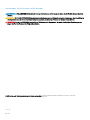 2
2
-
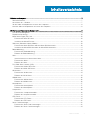 3
3
-
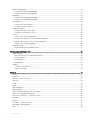 4
4
-
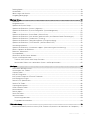 5
5
-
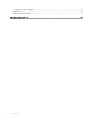 6
6
-
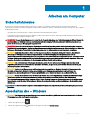 7
7
-
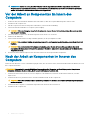 8
8
-
 9
9
-
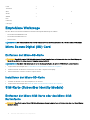 10
10
-
 11
11
-
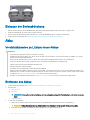 12
12
-
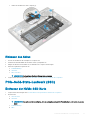 13
13
-
 14
14
-
 15
15
-
 16
16
-
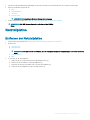 17
17
-
 18
18
-
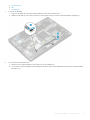 19
19
-
 20
20
-
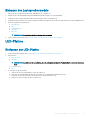 21
21
-
 22
22
-
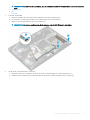 23
23
-
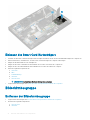 24
24
-
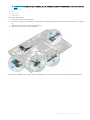 25
25
-
 26
26
-
 27
27
-
 28
28
-
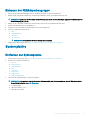 29
29
-
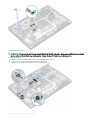 30
30
-
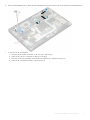 31
31
-
 32
32
-
 33
33
-
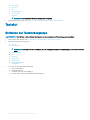 34
34
-
 35
35
-
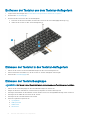 36
36
-
 37
37
-
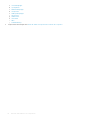 38
38
-
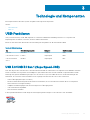 39
39
-
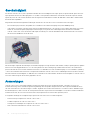 40
40
-
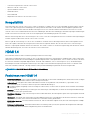 41
41
-
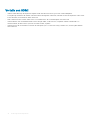 42
42
-
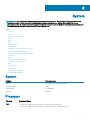 43
43
-
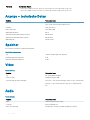 44
44
-
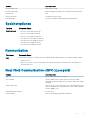 45
45
-
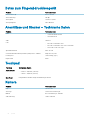 46
46
-
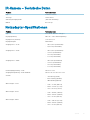 47
47
-
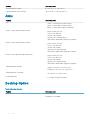 48
48
-
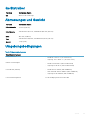 49
49
-
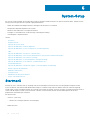 50
50
-
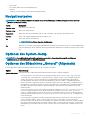 51
51
-
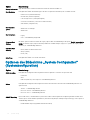 52
52
-
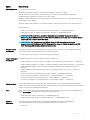 53
53
-
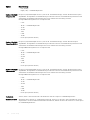 54
54
-
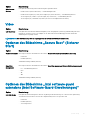 55
55
-
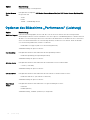 56
56
-
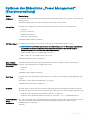 57
57
-
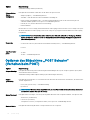 58
58
-
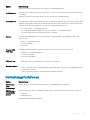 59
59
-
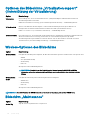 60
60
-
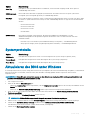 61
61
-
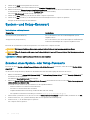 62
62
-
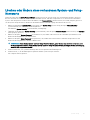 63
63
-
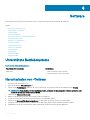 64
64
-
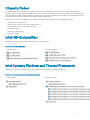 65
65
-
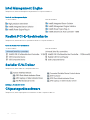 66
66
-
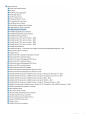 67
67
-
 68
68
-
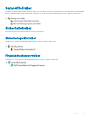 69
69
-
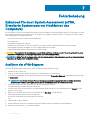 70
70
-
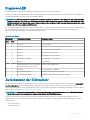 71
71
-
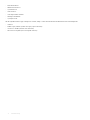 72
72
-
 73
73
Dell Latitude 7389 2-in-1 Bedienungsanleitung
- Typ
- Bedienungsanleitung
Verwandte Artikel
-
Dell Latitude E7270 Bedienungsanleitung
-
Dell Latitude 5289 2-in-1 Bedienungsanleitung
-
Dell Latitude 7370 Bedienungsanleitung
-
Dell Latitude 7390 2-in-1 Bedienungsanleitung
-
Dell Latitude 7280 Bedienungsanleitung
-
Dell Latitude 7480 Bedienungsanleitung
-
Dell Latitude 9410 Bedienungsanleitung
-
Dell Latitude 7480 Bedienungsanleitung
-
Dell Latitude 9410 Bedienungsanleitung
-
Dell Latitude 7280 Bedienungsanleitung